แก้ไขการตั้งค่าสำหรับฟอร์มหรือแบบทดสอบของคุณเพื่อเปลี่ยนบุคคลที่สามารถตอบกลับ และวิธีการตอบกลับ
ต่อไปนี้คือบางวิธีที่ใช้ได้ผล:
-
อนุญาตให้บุคคลภายนอกโรงเรียนของคุณเช่นผู้ปกครองสามารถตอบกลับได้
-
รวบรวมคำตอบของฟอร์มแบบไม่ระบุชื่อ เช่น สำหรับการรวบรวมแบบสอบถามหรือคำติชมของชั้นเรียน
-
ติดตามว่าบุคคลใดส่งคำตอบใดในฟอร์มหรือแบบทดสอบของคุณ
เปลี่ยนบุคคลที่สามารถกรอกฟอร์มหรือแบบทดสอบของคุณ
-
เปิดฟอร์มหรือแบบทดสอบที่คุณต้องการจัดการ
-
เลือกไอคอน การตั้งค่าฟอร์มเพิ่มเติม ... ที่อยู่ถัดจาก แชร์ แล้วเลือก การตั้งค่า

-
เลือก ทุกคนที่มีลิงก์สามารถตอบกลับได้ ถ้าคุณต้องการเปิดแบบฟอร์มของคุณให้กับบุคคลภายนอกโรงเรียนของคุณ มิฉะนั้น ให้อยู่กับ เฉพาะ บุคคลในองค์กรของฉันเท่านั้นที่สามารถ ตอบกลับเพื่อรวบรวมคําตอบจากกลุ่มนักเรียนหรือครูที่เฉพาะเจาะจงได้
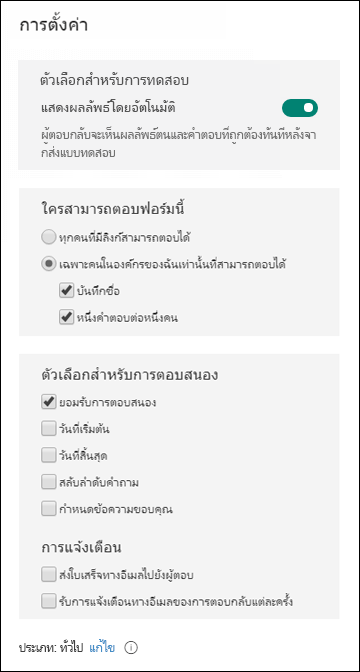
หมายเหตุ: ตัวเลือก แชร์กับบุคคลในอุปกรณ์ของฉัน ถูกปิดใช้งานกับผู้บริโภค
ระบุบุคคลที่ตอบกลับฟอร์มหรือแบบทดสอบแล้ว
Follow the steps above and leave the Record name checkbox selected to record the name and email of each respondent to your form or quiz. ผู้ตอบต้องมาจากโรงเรียนของคุณเพื่อให้คุณสามารถบันทึกชื่อของพวกเขาได้
อย่าบันทึกชื่อเมื่อเก็บรวบรวมการตอบกลับ
ถ้าคุณรวบรวมข้อคิดเห็นหรือสํารวจกลุ่มนักเรียนหรือครู ให้ล้างกล่องกา เครื่องหมาย บันทึกชื่อ เคล็ดลับ: เลือก หนึ่งการตอบกลับต่อ บุคคล ถ้าคุณไม่ต้องการให้ผู้รับของคุณส่งฟอร์มหรือแบบทดสอบมากกว่าหนึ่งครั้ง










